3D打印教程:還不會ChiTu切片軟件的朋友,馬上進(jìn)來看看(2)
時(shí)間:2019-09-21 16:42 來源:企業(yè) 作者:中國3D打印網(wǎng) 閱讀:次
一般我們在添加支撐的時(shí)候盡量選擇細(xì)的支撐,這樣便于在打印完成后更容易拆除支撐,從而也不會影響模型美觀。
至于支撐的設(shè)置就可以根據(jù)我們自己的的想法去調(diào)整,有分為頂部、中部、底部、底筏,下面紅框是一個(gè)自動添加支撐的功能,但是自動添加總是沒有手動的精細(xì),這個(gè)就看你們自己的選擇啦。
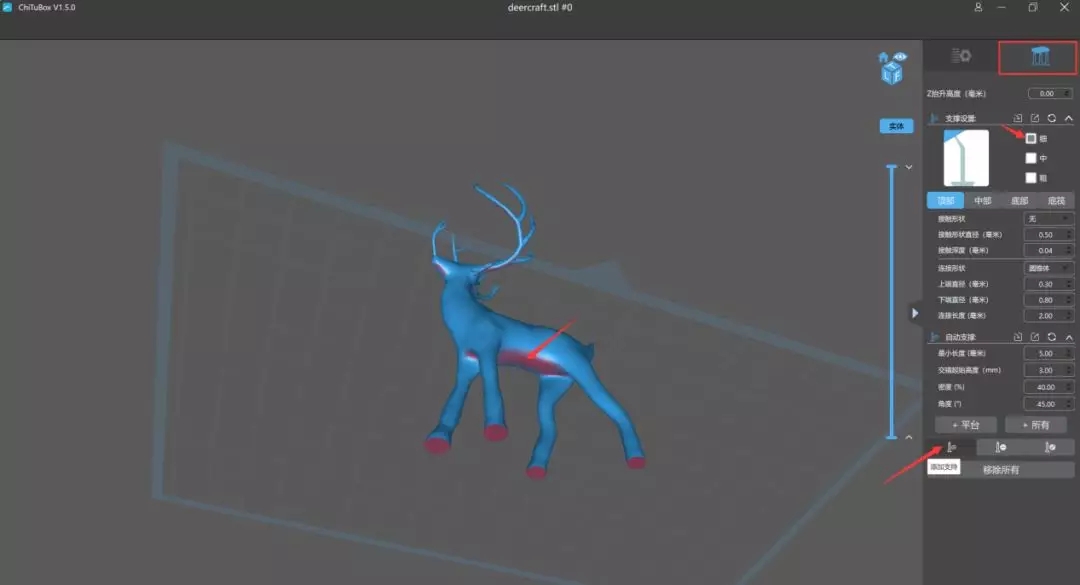
這里還有一點(diǎn)需要注意的是,支撐頂部的接觸深度,是直接關(guān)系模型外表的光滑度的,這里我設(shè)置的是0.02,參數(shù)再小的話有可能就支撐不到模型上面去了。
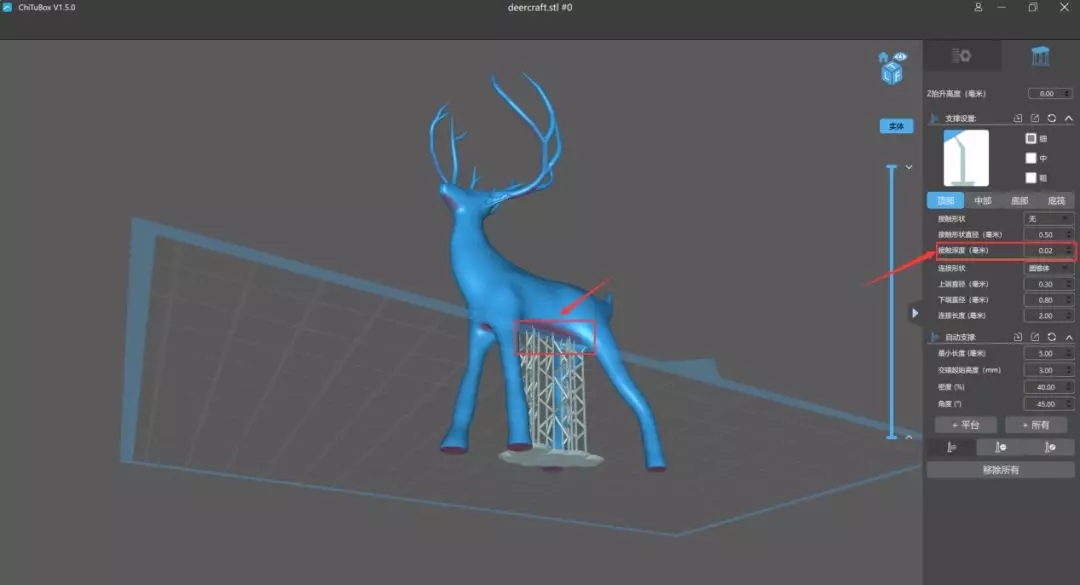
第九步:由于我們這個(gè)小鹿的腿還是比較細(xì)的,如果說有更細(xì)的模型的話是可以在模型底板加上一個(gè)底筏,這樣也方便取模,取模的時(shí)候也可以防止模型底部斷裂。這里給大家演示,我還是給鹿加上一個(gè)底筏,底筏的參數(shù)也是根據(jù)自己的需要選擇合適的參數(shù),如圖。

第十步 : 支撐大小都設(shè)置好后,我們就可以開始進(jìn)行切片了。點(diǎn)擊切片,右下角就會出現(xiàn)一個(gè)正在切片的字樣,并顯示他的進(jìn)度條,如果模型過大,切片時(shí)間肯定也會特別長,大家在這里太慢的話要耐心等待一下。

第十一步:切片加載完后出現(xiàn)這樣一個(gè)界面,左邊是模型的瀏覽,右邊是可以通過拖拽小箭頭指向的按鈕來模擬一個(gè)打印的流程。在最右邊界面還有一個(gè)打印時(shí)間的顯示。

第十二步:之后點(diǎn)擊保存,因?yàn)槲覀兊腖D-003是支持中文打印名稱的,所以這里把他命名為小鹿,然后保存文件為ZIP格式,就可以開始自動寫入文件,這個(gè)過程也是比較長的。

NO:1

NO:2

NO:3

NO:4



鹿身光滑,鹿角立起來十分好看,整個(gè)小鹿的姿態(tài)看起來栩栩如生,而且小編自己打印過,不管用什么顏色的耗材:白的、藍(lán)的、透明的、綠的......都十分美觀。作為擺放的裝飾物真的是再好不過了,漂亮簡單精度高,你確定不要再看完這篇教程智慧動手去試試么,保證試了不后悔!
(責(zé)任編輯:admin)
最新內(nèi)容
熱點(diǎn)內(nèi)容


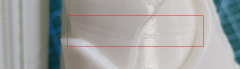 只需3步,擺脫你不喜歡的3
只需3步,擺脫你不喜歡的3 3D掃描儀怎么玩?
3D掃描儀怎么玩? 如何使用光固化3D打印機(jī)打
如何使用光固化3D打印機(jī)打 講述3D打印機(jī)怎么用 初學(xué)
講述3D打印機(jī)怎么用 初學(xué) 手工對FDM 3D打印部件進(jìn)行
手工對FDM 3D打印部件進(jìn)行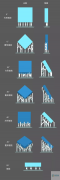 光固化3d打印如何優(yōu)化模型
光固化3d打印如何優(yōu)化模型 創(chuàng)想三維:如何用
創(chuàng)想三維:如何用 為了便于3D打印,
為了便于3D打印, 初學(xué)3D打印者必讀
初學(xué)3D打印者必讀 為了便于3D打印,
為了便于3D打印,

